搜狗浏览器怎么设置不允许使用摄像头
1、在Windows10系统打开搜狗浏览器,然后点击右上角的“主菜单”按钮。
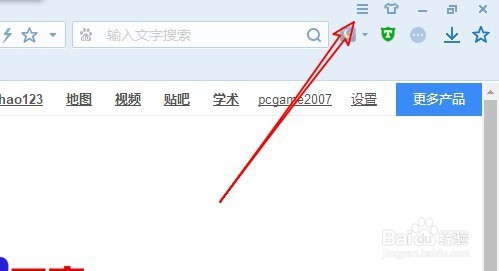
2、在打开的搜狗浏览器主菜单中,点击下面的“选项”菜单项。

3、在打开的搜狗浏览器选项窗口中,我们点击左侧边栏的“高级”菜单项。
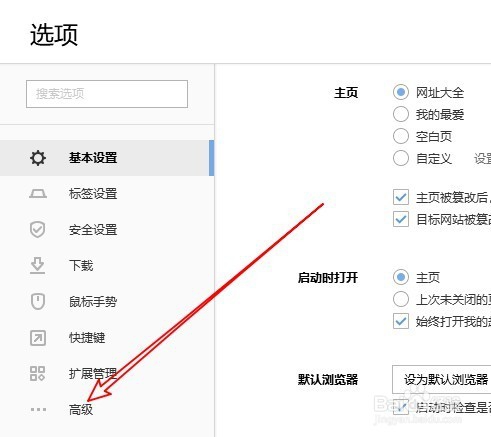
4、接下来在右侧的窗口中找到隐私保护的设置,点击“内容设置”按钮。

5、这时会打开内容设置的窗口,我们在这里找到“摄像头”的设置项

6、在打开的内容设置窗口中,我们选择“不允许网站使用您的摄像头”设置项。这样我们的浏览器就不会再访问摄像头了。

1、在Windows10系统打开搜狗浏览器,然后点击右上角的“主菜单”按钮。
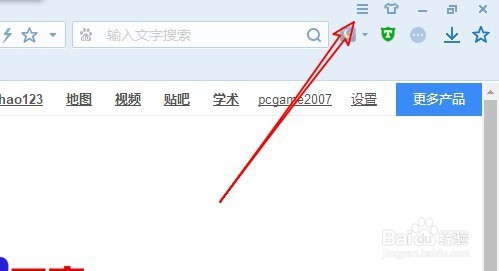
2、在打开的搜狗浏览器主菜单中,点击下面的“选项”菜单项。

3、在打开的搜狗浏览器选项窗口中,我们点击左侧边栏的“高级”菜单项。
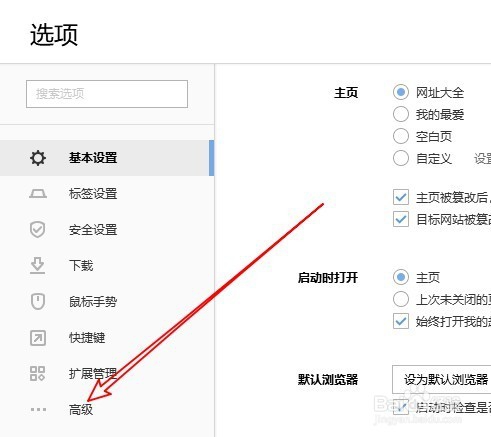
4、接下来在右侧的窗口中找到隐私保护的设置,点击“内容设置”按钮。

5、这时会打开内容设置的窗口,我们在这里找到“摄像头”的设置项

6、在打开的内容设置窗口中,我们选择“不允许网站使用您的摄像头”设置项。这样我们的浏览器就不会再访问摄像头了。
